Первоначальная настройка Thunderbird для Exchange¶
В связи с выходом Thunderbird 78+ нижеуказанная статья практически устарела. Рекомендуется читать новую Настройка Thunderbird 78+ для Exchange.
ВНИМАНИЕ!!! с новым Thunderbird 60 практически ни одно дополнение не работает.Следует использовать Thunderbird 52.
Или использовать 5ую альфа версию плагина https://github.com/ExchangeCalendar/exchangecalendar/releases
Настройка подключения¶
Рассмотрим на примере версии Thunderbird 52.4.0. Подключение к серверу Exchange осуществляется с использованием протокола IMAP.
Настройки соединения:
- имя сервера: ex.72to.ru; порт: 143
- имя пользователя: <имя пользователя windows без имени домена>
- защита соединения: STARTTLS
- метод аутентификации: Обычный пароль
Сервер исходящей почты SMTP:
- имя сервера: ex.72to.ru; порт: 25
- защита соединения: STARTTLS
- метод аутентификации: Обычный пароль
- имя пользователя: <имя пользователя windows без имени домена>
Для работы с календарями используется стандартное расширение Lightning. Для отображения адресной книги и подключения к календарю MS Exchange используется расширение Exchange EWS Provider, работающее совместно с Lightning. Для последних версий Thunderbird необходима версия 4.0.0 и выше. Для подключения дополнительных календарей, в окне подключения нужно указать почтовый адрес того пользователя, чей календарь будем использовать, а имя пользователя — своё. Пример:
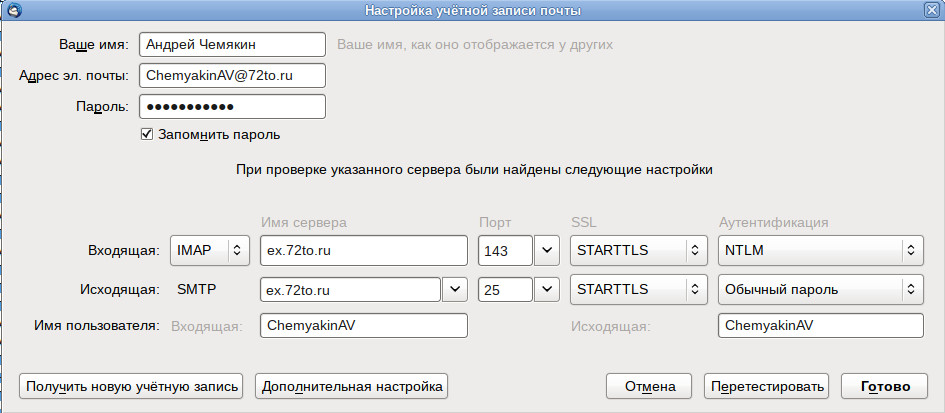
Настройка адресной книги¶
- Открываем адресную книгу
- Нажимаем на "Добавить папку контактов Exchange"
- Заполняем поля:
- Имя в списке: произвольное
- Server URL:
https://ex.72to.ru/ews/exchange.asmx - Первичный почтовый адрес: <свой адрес электронной почты>
- Имя пользователя: <имя пользователя windows без имени домена>
- Нажимаем кнопку "Проверить сервер и почтовый ящик"
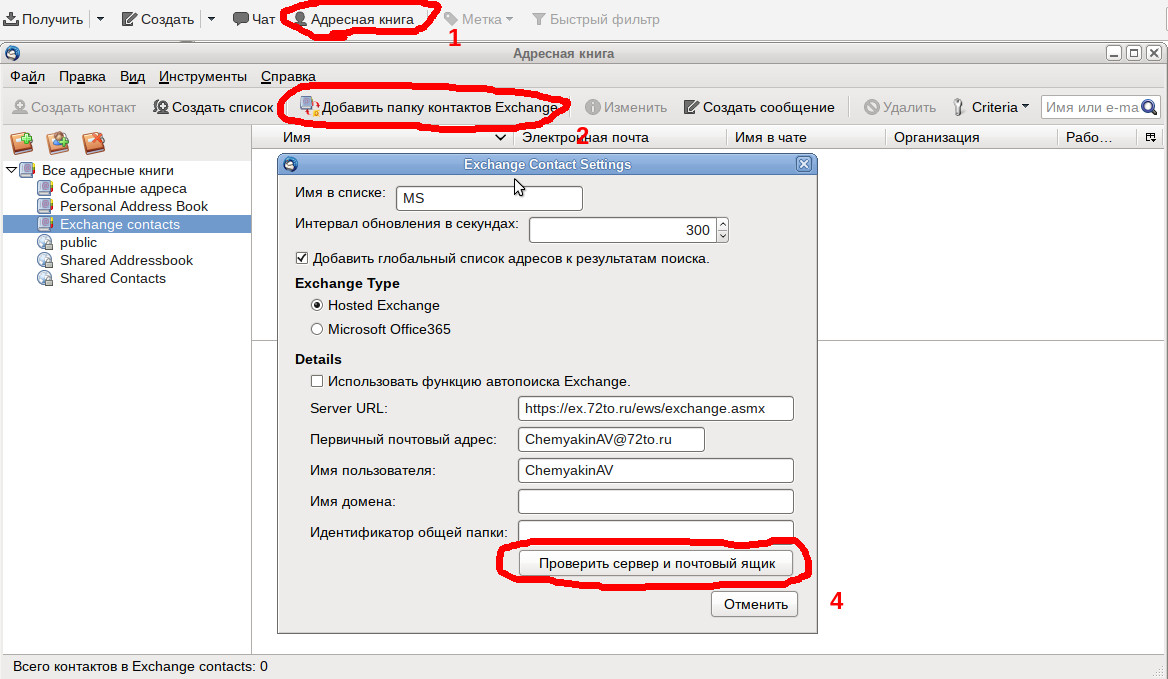
- Нажимаем "Сохранить"
- Заходим в настройки и проверяем, чтобы стояла отметка:
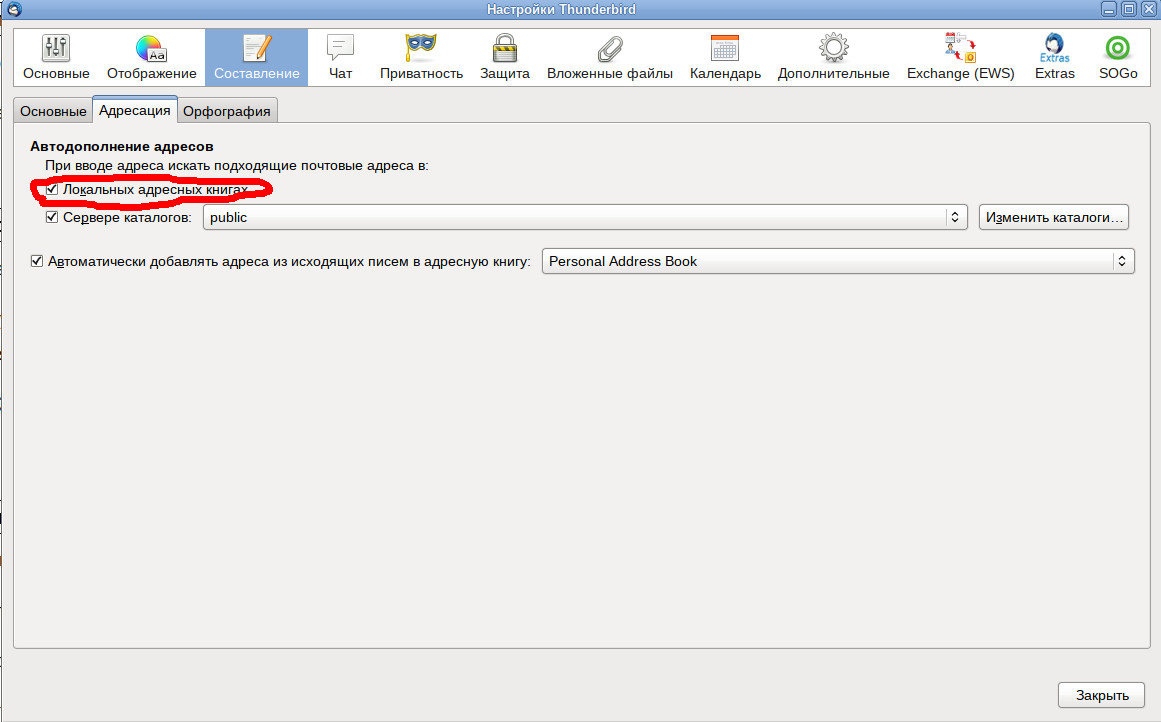
Настройка адресной книги без использования стороннего плагина¶
- Открываем адресную книгу
- Файл -> Создать -> Каталог LDAP
- Заполняем поля согласно картинке
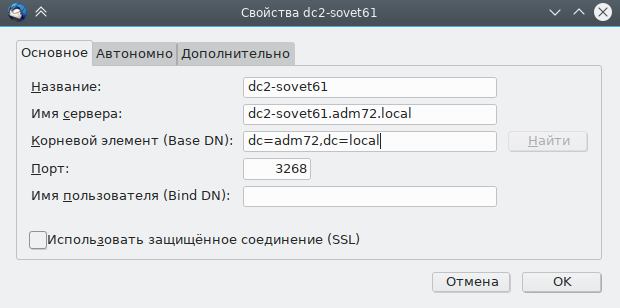
если компьютер в домене, то поле имя пользователя оставить пустым, в противном случае указать в формате
adm72\username
- На вкладке Дополнительно, указываем фильтр поиска:
(&(objectclass=person)(mail=*)(!(cn=da-*))(!(objectclass=computer))(!(userAccountControl:1.2.840.113556.1.4.803:=2))) - Если компьютер в домене, указываем способ аутентификации: Kerberos (GSSAPI), в противном случае Простой
- Не забываем выбрать данное соединие как источник поиска адресов в настройках - Настройки -> Составление -> Адресация , галочка Автозаполнение адресов в Сервере Каталогов
Настройка календарей¶
Открываем календарь Lightning в Thunderbird, по правой кнопке выбираем "Создать новый календарь". В окне выбираем "В сети" и нажимаем "Далее". На следующей вкладке выбираем "Microsoft Exchange 2007/2010/2013". Выбираем имя календаря, цвет и адрес своей электронной почты. Заполняем настройки соединения:
- Hosted Exchange
- Server URL:
https://ex.72to.ru/ews/exchange.asmx - Первичный почтовый адрес: <свой адрес электронной почты>
- Имя пользователя: <имя пользователя windows без имени домена>
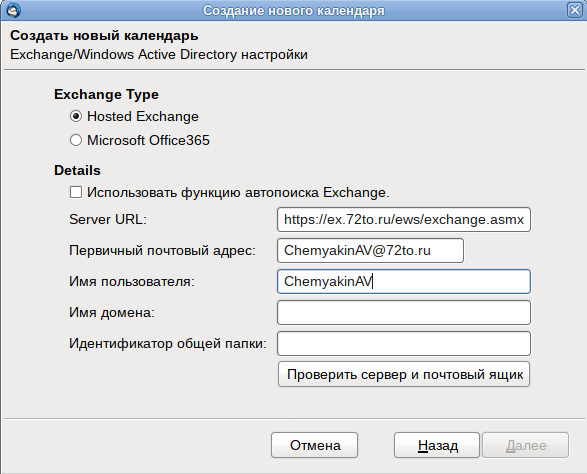
- Нажимаем "Проверить сервер и почтовый ящик"
- Нажимаем "Далее" и "Готово"
Календарь подключен.
Не забываем указать календарь по умолчанию.
Подключение к "Задачам"¶
Чтобы подключиться в "Задачам", нужно подключить дополнительный календарь Exchange от своего имени, но в качестве "Базовой папки" выбрать папку "Задачи":
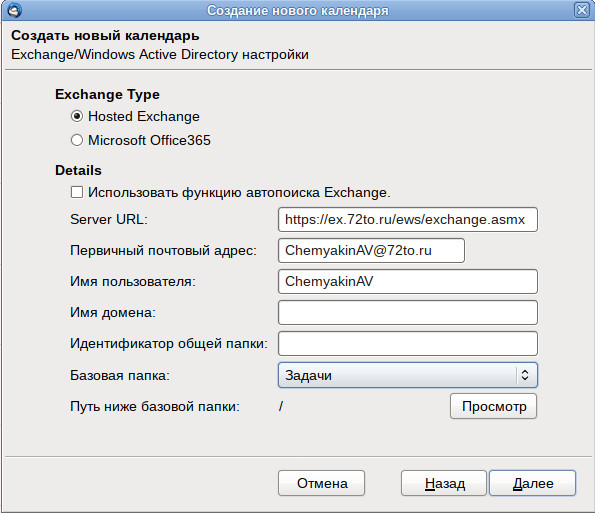
Подключение календаря другого пользователя¶
Календарь другого пользователя подключается также, как и свой календарь, но в поле "Первичный почтовый адрес" нужно указать адрес того пользователя, чей календарь мы подключаем.
Подключение почтового ящика другого пользователя¶
Чтобы подключить почтовый ящик другого пользователя, на который у Вас есть права, нужно проделать все те же самые действия, что и для подключения собственного почтового ящика, но указать имя пользователя особым образом. Например, чтобы пользователю ChemyakinAV подключить почтовый ящик ChapaevVI, поля нужно заполнить следующим образом:
- Адрес электронной почты:
ChapaevVI@72to.ru - Пароль: <пароль пользователя ChemyakinAV>
- Имя пользователя Входящая: adm72/chemyakinav/chapaevvi
- Исходящая SMTP: Выбираем существующий для пользователя ChemyakinAV
- Защита соединения: STARTTLS
- Аутентификация: Обычный пароль
Таким образом, пользователь ChemyakinAV подключится к почтовому ящику пользователя ChapaevVI
Ссылка на проект дополнения: https://github.com/ExchangeCalendar/exchangecalendar

